役割と権限の設定
Liferay では、ユーザーは割り当てられたロールに基づいてパーミッションを受け取ります。 詳しくは ロールと権限について を参照してください。
ユーザーのロールへの割り当て
IT管理者に管理者の役割を与える。
-
Global Menu(
 ) → Control Panel → Roles に移動する。 [通常の役割] タブで、 [管理者] をクリックします。
) → Control Panel → Roles に移動する。 [通常の役割] タブで、 [管理者] をクリックします。 -
新しいページで、 Assignees タブをクリックします。
- 追加(
 ) をクリックします。
) をクリックします。 - 新しいウィンドウで、 Marcus Morgan を選択する。
- [Add] をクリックします。
マーカスは現在、管理者の役割を担っている。
- 追加(
なお、ユーザの編集ページからユーザにロールを割り当てることもできます(例: Creating Users for Kyle Klein.を参照)。
ロールの作成
クラリティ ビジョン ソリューションズの従業員は、業務に応じてさまざまな権限を必要とします。 例えば、セールス & マーケティング部門の人は、組織サイトのブログにアクセスする必要がある。 また、マーケティング・キャンペーンのための文書やメディアへのアクセスも要求される。
-
Global Menu(
 ) → Control Panel → Roles に移動する。 Add(
) → Control Panel → Roles に移動する。 Add( ) をクリックし、 Regular Roles タブの下にある。
) をクリックし、 Regular Roles タブの下にある。 -
新しいウィンドウで、以下の情報を入力する:
- タイトル
Sales & Marketing Staff - 説明
営業スタッフ & マーケティング
- タイトル
[保存] をクリックします。
-
[Define Permissions] タブをクリックします。
-
左のナビゲーションをスクロールダウンし、 サイトと資産ライブラリ管理 → コンテンツ & データ → ブログ .
-
以下の権限を追加する:
リソース許可 - ブログエントリー
Add EntrySubscribe
リソース許可 - ブログエントリー
Add DiscussionUpdateUpdate DiscussionView
-
[保存] をクリックします。
-
-
コンテンツ & データ の下にある ドキュメントとメディア をクリックします。 以下の権限を追加する:
通常権限
Access in Site and Asset Library AdministrationView
リソース権限
- ドキュメント]、[ドキュメントフォルダ]、[ドキュメント]、[ショートカット]、[ドキュメントタイプ]、[メタデータ]のすべてのアクションを選択します。
[保存] をクリックします。 これで、新しいロールにさまざまなパーミッションが設定されました。
-
ユーザーをこのロールに割り当てることができる。
- Assignees タブをクリックします。
- 追加(
 ) をクリックします。
) をクリックします。 - 新しいウィンドウで、 Lily Lewis を選択し、 Add をクリックします。
これで、リリー・ルイス、またはこの役割を持つ他の人は、サイト管理メニューからドキュメントやメディアにアクセスできるようになりました。 また、 & マーケティング組織サイトのブログ記事を閲覧したり、追加したりすることもできる。
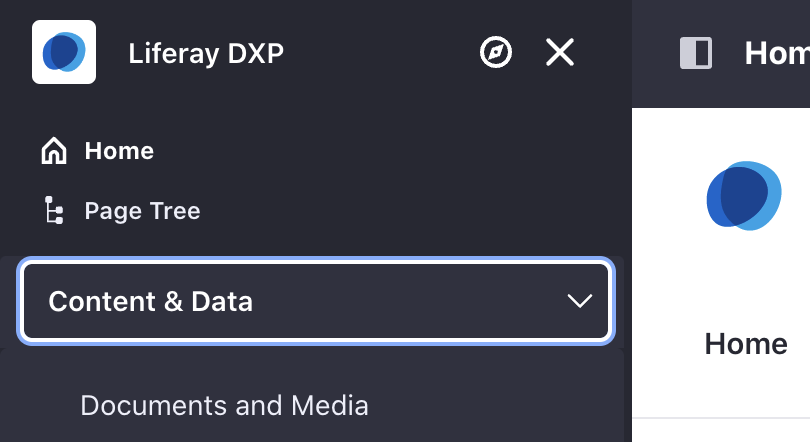
次のステップは、 アカウントの作成と管理。